ВУЗ: Не указан
Категория: Не указан
Дисциплина: Не указана
Добавлен: 29.10.2023
Просмотров: 12
Скачиваний: 1
ВНИМАНИЕ! Если данный файл нарушает Ваши авторские права, то обязательно сообщите нам.
| |
Ход работы
| | Столбец (Поле) | Тип данных | Значение | Значение по умолчанию |
| Покупатель | КодПокупателя Имя телефон | Счётчик Текстовый Текстовый Текстовый | | |
| МестоПокупки | КодМеста Время работы Адрес Телефон КодПокупателя Совершалась ли покупка ранее (наличие скидки) | Счётчик Дата/время Длинный текст Текстовый Числовой Логический | | |
| Растения | КодРастения Название Цена КодМеста | Счётчик Текстовый Денежный Числовой | | |
| Главная таблица | Первичный ключ | Подчинённая таблица | Первичный ключ | Внешний ключ |
| Покупатель МестоПокупки | КодПокупателя КодМеста | МестоПокупки Растения | КодМеста КодРастения | кодПокупателя КодМеста |
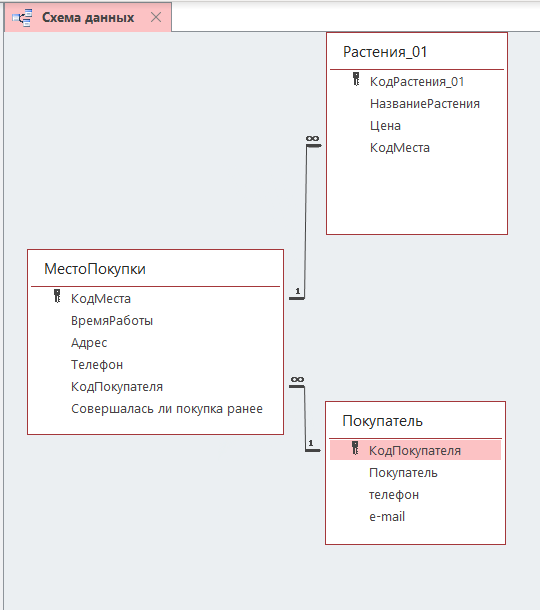
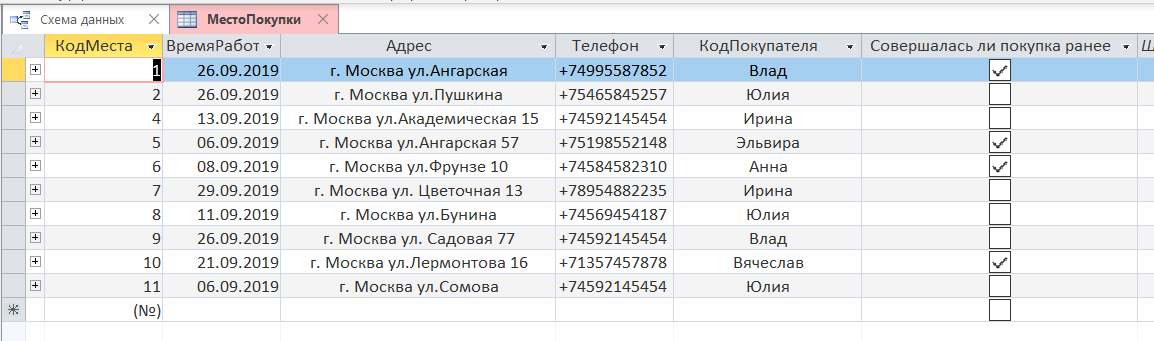
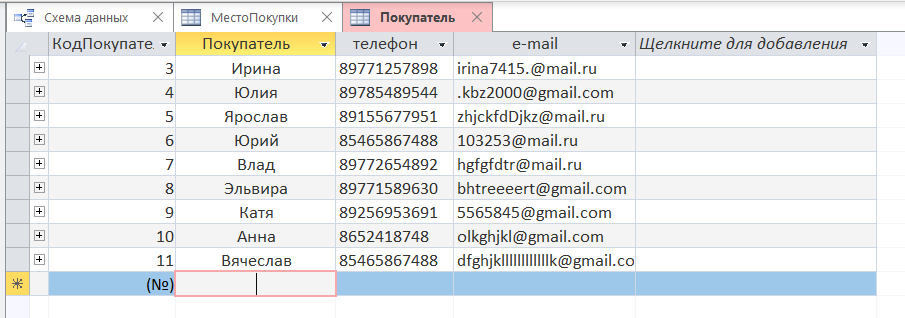
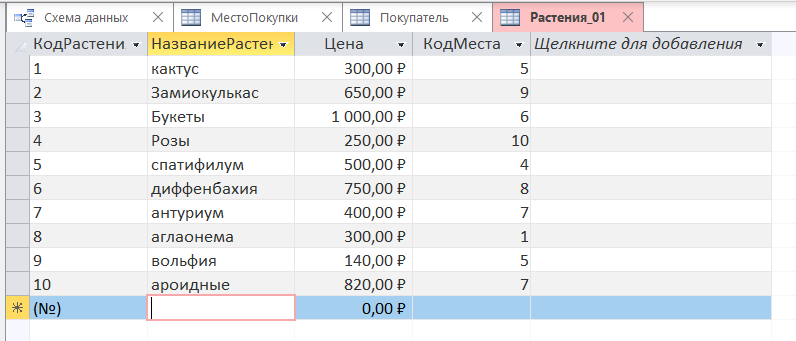
Контрольные вопросы:
-
Как создать пустую базу данных?
Создать новую базу данных можно при запуске Access, щелкнув в средней части окна приветствия на значке “Новая база данных”. После выбора папки для сохранения файла с базой данных и ввода имени базы данных создается пустая база данных, не содержащая информации или каких-либо объектов. После запуска Access пустую базу данных можно создать командой “Создать”, находящейся в окне кнопки Office.
-
Какие способы создания таблиц существуют? В каких случаях следует использовать каждый из них?
В режиме таблицы поля (столбцы) создаются путем ввода их имен в заголовке таблицы, а значения для каждого столбца вводятся в соответствующие ячейки таблицы. Тип данных для создаваемого столбца определяется автоматически по виду вводимых значений и может отличаться от предусмотренного при проектировании базы данных..
При создании таблиц на основе шаблонов используются готовые образцы таблиц, предназначенных для личных и деловых целей, со стандартным набором полей, из которых можно создать нужную таблицу, оставляя подходящие, удаляя ненужные и добавляя отсутствующие в шаблоне.
Процедура создания таблицы в режиме конструктора дает возможность самостоятельно задавать имена полей и определять тип и свойства каждого поля.
-
Какие типы полей допустимы в Access?
| Тип данных | Содержимое поля | Размер |
| Текстовый | Текст или числа, не требующие проведения расчетов, например, номера телефонов, коды и т.п. | Максимальное число символов – 255 |
| Поле МЕМО | Длинный текст или комбинация текста и чисел | До 65535 символов |
| Числовой | Числовые данные, используемые для проведения расчетов | 1, 2, 4 или 8 байт |
| Дата/время | Даты и время, относящиеся к годам с 100 по 9999 включительно | 8 байт |
| Денежный | Специальный формат для представления числовых данных. Точность до 15 знаков в целой и до 4 знаков в дробной части | 8 байт |
| Счетчик | Уникальные последовательно возрастающие на 1 или случайные числа, автоматически вводящиеся при добавлении каждой новой записи в таблицу | 4 байт |
| Логический | Поля, которые могут содержать одно из двух возможных значений (Да/Нет, True/False). | 1 бит |
| Поле объекта OLE | Объект, связанный или внедренный в таблицу (рисунок, текстовый документ и др.) | До 2 Гбайт |
| Гиперссылка | Строка, состоящая из букв и цифр и представляющая адрес гиперссылки. Адрес гиперссылки может состоять максимум из трех частей: текст – текст, выводимый в поле или в элементе управления; адрес – путь к файлу или странице (адрес URL); дополнительный адрес – смещение внутри файла или страницы | До 1 Гбайт |
| Вложение | Файл, присоединенный к полю (подобно тому, как связывается файл с письмом электронной почты) | Определяется размером файла |
| Мастер подстановок | Содержание формируется путем выбора значений из списка постоянных значений или из другой таблицы (запроса). Если источником для подстановки выбран столбец другой таблицы, то тип и размер поля, созданного таким способом, будет определяться типом и размером элементов, служащих источником для подстановки значений | Определяется размером подставляемых значений |
-
Какие ограничения накладываются на имена полей?
- имя должно содержать не более 64 символов;
- имя может включать любую комбинацию букв (латинских и русских), цифр, пробелов и специальных символов за исключением точки, восклицательного знака, апострофа и квадратных скобок;
- имя не должно начинаться с символа пробела.
-
Что называется ключом таблицы? Какие разновидности ключей существуют?
Ключ таблицы – поле (совокупность полей), указывающее информацию о связи главной и подчиненной таблиц.
Ключи: первичные, внешние
-
Какими способами можно задать ключевые поля?
Путем подтверждения необходимости его создания после описания всех полей таблицы, ответив на запрос, который появится при переходе в режим таблицы или закрытии окна таблицы. Также первичный ключ можно создать самостоятельно после выделения поля первичного ключа одним из способов:
выбрать команду “Ключевое поле” на ленте в коллекции «Сервис»
вызвать контекстное меню для выделенного поля и определить его как ключевое
-
Является ли наличие ключевых полей в таблице Access обязательным?
Не обязательно, можно как задавать первичные ключи, так и отказаться от них.
-
В каких случаях задание ключевых полей является обязательным?
В случаях, если необходимо индексирование, а также проверка уникальности значений при вводе новых записей или их корректировке.
-
Какими специфическими особенностями обладает поле типа “Счетчик” ?
Уникальные последовательно возрастающие на 1 или случайные числа, автоматически вводящиеся при добавлении каждой новой записи в таблицу
-
Какие свойства полей предусмотрены в Access?
-
размер поля -
число десятичных знаков -
формат поля -
маска ввода -
подпись поля -
значение по умолчанию -
условие на значение -
сообщение об ошибке -
обязательное поле -
пустые строки -
индексированное поле -
новые значения
-
Как можно изменить состав полей в таблице?
Используя возможности режимов таблицы и конструктора
12. Что такое “ограничение целостности связи” и как они могут задаваться в Access?
Это ограничения, которые не позволяют БД переходить в некорректные состояния (соблюдение условия целостности данных).
Поставить флажок «Обеспечение целостности данных» в окне «изменение связей»
13. В чем важность задания ограничений целостности?
Не дать попасть в БД недопустимым данным, предупредить ошибки пользователя.
14. Как задать сортировку, фильтрацию и поиск информации в таблице?
Сортировка:
Щелкнуть правой кнопкой мыши на любой ячейке этого столбца или левой кнопкой мыши на стрелке справа от имени столбца и выбрать в контекстном меню команду “Сортировка …”. Или командами из коллекции “Сортировка и фильтр” на вкладке “Главная”.
Фильтрация:
на вкладке “Главная” выбрать команду ”фильтр”
Поиск:
Поиск информации в открытой таблице осуществляется с помощью области “Поиск” в навигационной панели и стандартного диалогового окна “Поиск и замена”, которое активизируется после выбора ячейки в нужном столбце и нажатия клавиш Ctrl-F.